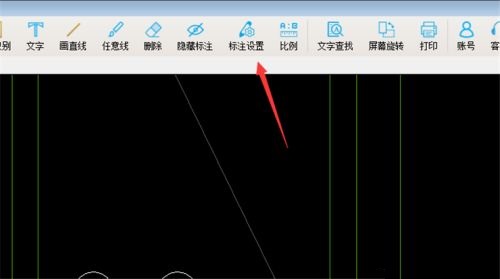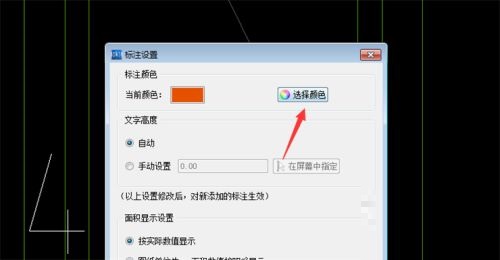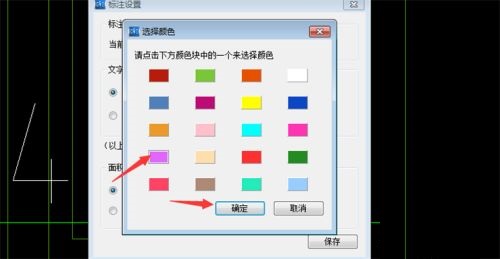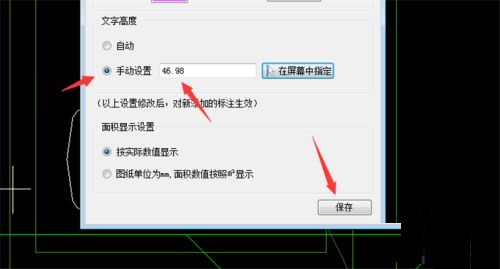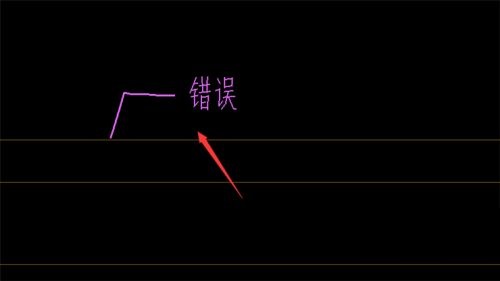CAD快速看图如何改变标注颜色和大小-改变标注颜色和大小方法
时间:2024-05-11来源:华军软件教程作者:点心
小伙伴们知道CAD快速看图如何改变标注颜色和大小吗?那么今天小编就来讲解CAD快速看图改变标注颜色和大小的方法,感兴趣的快跟小编一起来看看吧,希望能够帮助到大家呢。
第一步:首先我们在电脑上打开CAD快速看图软件,并打开图纸(如下图所示)。

第二步:然后我们打开图纸后,点击上面的【标注设置】选项(如下图所示)。
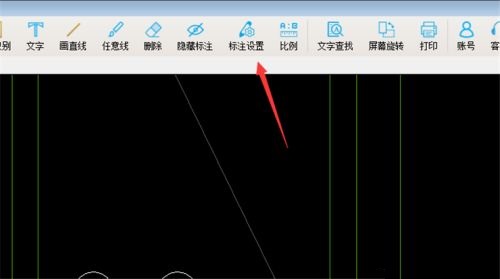
第三步:接着我们在弹出来的窗口,点击【选择颜色】按钮(如下图所示)。
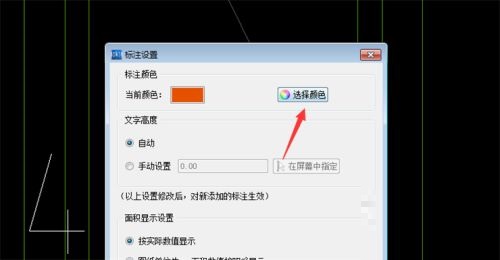
第四步:接下来在里面点击选择一个颜色,点击【确定】(如下图所示)。
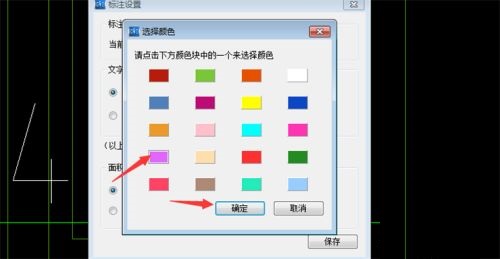
第五步:选择好颜色后我们勾选文字高度中的手动,输入【大小数值】,点击【保存】(如下图所示)。
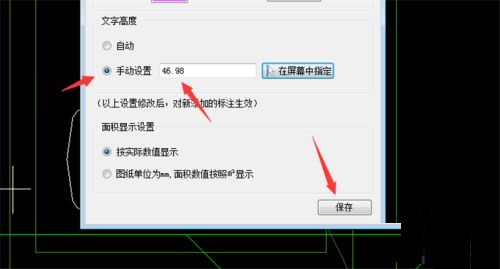
第六步:最后我们设置好数值后,CAD快速看图就可以进行标注了,看到标注颜色和大小改变了(如下图所示)。
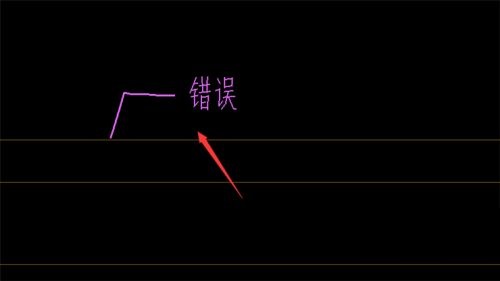
以上就是小编给大家带来的CAD快速看图如何改变标注颜色和大小的全部内容,希望能够帮助到大家哦。
热门推荐
-
CAD图纸加密软件SmartLock_B型锁
版本: v10.45大小:66.72 MB
SmartLock_B型锁是一款专为AutoCAD图纸设计的高强度加密工具,其核心原理是通过将图纸文件转换为AutoCAD运...
-
Autodesk AutoCAD 2014
版本: 完整版大小:1.44GB
AutodeskAutoCAD2014是一款使用便捷、功能强大的AutoCAD系列的绘图软件,是由Autodesk公司开发的。Autode...
-
Autodesk AutoCAD
版本: 官方版大小:1.44GB
AutodeskAutoCAD是一款由美国欧特克(Autodesk)公司开发的自动计算机辅助设计软件,自1982年首次发布以来,深...
-
浩辰CAD看图王
版本: 9.7.0大小:4.25MB
浩辰CAD看图王是浩辰软件旗下集快速看图、DWG高级制图于一体的CAD工具,主打跨终端(手机/电脑/网页版)云端...
-
浩辰CAD看图王
版本: 9.7.0大小:4.25MB
浩辰CAD看图王是由苏州浩辰软件股份有限公司出品的一款互联网CAD看图软件,这公司从1992...